Google Pay: 2002'de Google Pay Nasıl Kullanılır?
Yayınlanan: 2022-06-04Google Cüzdan, 2011 yılında Android cihazlarda çalışacak şekilde geliştirilen ilk mobil ödeme sistemiydi. 2015 yılında, sistem Android Pay olarak yeniden adlandırıldı ve Google Cüzdan yalnızca eşler arası (P2P) ödemeler olarak değiştirildi.
2018'de Google, Google Pay markası altındaki diğer ödeme hizmetlerine yardımcı olan Google Cüzdan'ı tanıttı.
Google Pay, Android cihazlar kullanılarak temassız ödeme için kullanılabilir. Eşler arası özellikler ve hesaplara erişim iOS için kullanılabilir. NFC ödemeleri için Apple Watch veya iPhone Apple Watch kullanıyorsanız bu özelliği yalnızca Apple Pay'in kullanmasına izin verilir.
Google Pay nedir?
Google Pay, Google tarafından sağlanan bir dijital cüzdan ve ödeme platformudur. Kullanıcıların perakende mağazalarında ve mobil uygulamalarını ve Google Play Store gibi Google hizmetlerini destekleyen web sitelerinde Android telefonları kullanarak yapılan işlemler için ödeme yapmalarına olanak tanır. Google Oyun mağazası.
Kullanıcılar, banka veya kredi kartlarını, çevrimiçi veya mağaza içi satın alma işlemleri için kullanılan işlemleri işlemek için kullanılan Google-Pay hesaplarındaki hesaplara bağlar. Google Pay, Android akıllı telefonlardaki ödeme terminalleriyle iletişim kurmak için yakın alan iletişimini (NFC) kullanır. Google'ın tarayıcısında birinin Google hesabına giriş yaptıysanız, Google Pay kullanılabilir. Ayrıca kullanıcı, hizmeti sunan sitelerde Google Pay ile geçişler gerçekleştirebilir.
Google ödeme uygulaması indirme IOS ve Android
google pay nasıl kurulur
Android Uygulamasından Google Pay'i Kurun
Google-Pay, çoğu Android cihazla birlikte gelir; bu, onu manuel olarak bağlamanız ve indirmeniz gerekmediği anlamına gelir. Gerekirse, Google Play'i ziyaret ederek Google-Pay'i indirmek mümkündür(Yeni bir tarayıcıda açılır). Ancak Google, uygulamasının iki varyasyonunu sunmakta sorun yaşıyor: eski bir sürüm ve yepyeni bir sürüm. Her iki sürüm de aynıdır, ancak daha yeni sürüm daha fazla seçeneğe sahiptir, bu nedenle Google'ın kullanmanızı tercih edeceği sürümdür. Akıllı telefonunuzda eski sürümü başlatmaya çalışırsanız, yeni Google Pay uygulamasını indirmeniz istenir.
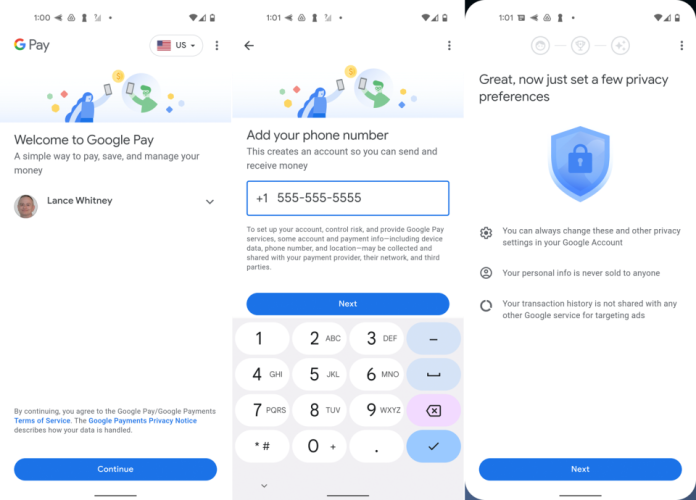
Uygulamayı açtıktan sonra, Google Hesabınıza giriş yaptığınızdan emin olun. Google hesabı. Uygulama, uygulamayı bir kısa mesaj yoluyla telefon numaranıza bağlamanızı isteyecektir. Uygulama daha sonra kullanıcılardan gizlilik ayarları oluşturmalarını ister. Bunu takiben, başkalarının adınızı bulabilmesi için bir Google-Pay arama seçeneğine eklenmeyi seçebilirsiniz. Bir sonraki adım, geri ödeme ödül puanlarından yararlanmayı seçebilmenizdir.
Google-Pay aracılığıyla zaten bir banka veya kredi kartı eklediyseniz, Google-Pay web sitesinde bir kredi kartınız varsa veya Chrome'da kayıtlı verileriniz varsa, uygulama mevcut ödeme seçeneklerini gösterecektir. Bunu yapmazsanız, sizden bir tane oluşturmanızı ister. Bir hesap eklemek için düğmeye basın. Bir sonraki ekranda kredi kartı veya banka kartı, bağlılık kartı, hediye kartı veya toplu taşıma kartı seçebilirsiniz. Kredi veya banka kartı seçeneğini belirleyin ve kart seçeneğini veya PayPal'ı seçin. Son olarak, eklemek istediğiniz ödeme türünü seçin.
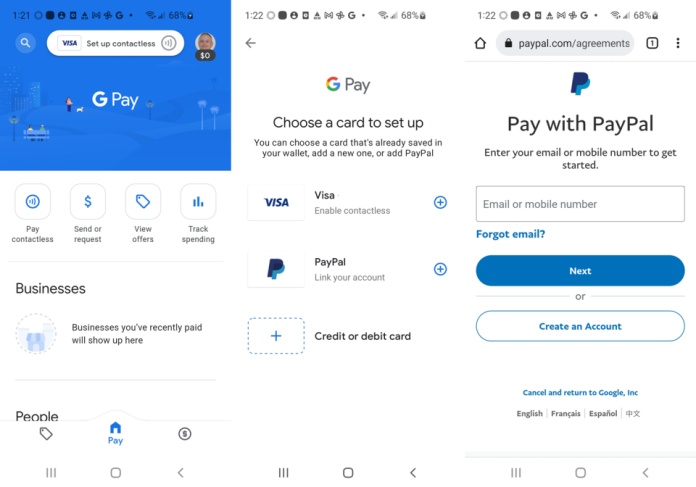
Kullanmak istediğiniz ödeme yöntemini zaten belirlediyseniz ve yeni bir tane oluşturmak istiyorsanız, Temassız kurulum ve temassız ödeme yapmak için “ayar” düğmesine tıklayın. Ardından yeni kredi veya banka kartını seçebilir veya PayPal'ı seçebilirsiniz. PayPal'ı seçerseniz kaydolmak ve hesabınızı doğrulamak için PayPal web sitesine yönlendirilirsiniz.
İlk kurulumdan sonra, uygulamada çeşitli seçenekler hakkında bilgi edinebileceğiniz ve hesabınızı kontrol edebileceğiniz Ödeme ekranına getirileceksiniz.
iPhone'da Google Pay'i Kurun
iPhone'u olanlar için Google-Pay'i yükleyin. Google-Pay uygulamasını App Store'dan indirin(Yeni bir sekmede açılır). Uygulamanın ana sayfasında, gerekirse Google Hesabınızın ayrıntılarını kullanarak oturum açabilir veya listelediğiniz hesabı doğrulayabilirsiniz. Cep telefonu numaranızı girin ve size gönderilen mesajı onaylayın.

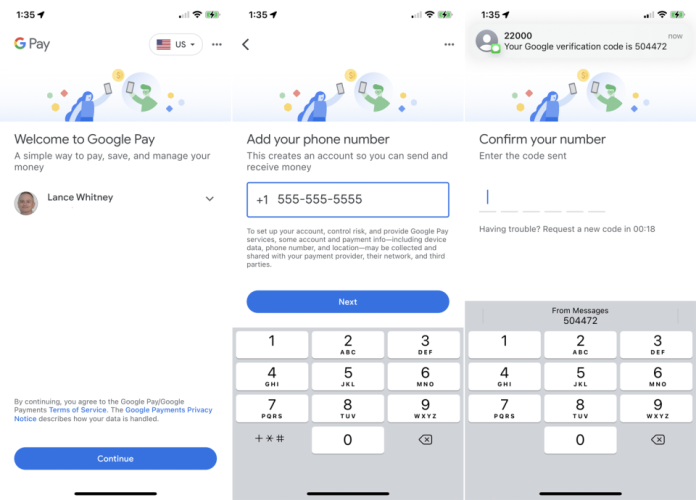
Gizlilik tercihinizi oluşturmanız istenir. Ardından, adınızı veya telefon numaranızı aradıklarında arkadaşlarınızın sizi bulmasını isteyip istemediğinize karar verin. İndirimlerin yanı sıra nakit para kazanmak isteyip istemediğinizi seçin. Son olarak, Google-Pay'de kişiselleştirmeyi etkinleştirmek isteyip istemediğinize karar verin.
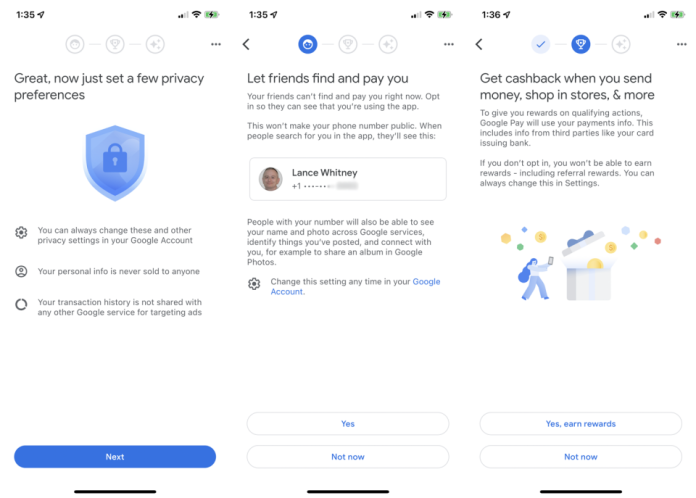
Son adımda uygulama, Google Pay ödemelerini doğrulamak için Face ID veya Touch ID'yi kullanmanızı ister. Ardından, çeşitli seçenekler hakkında bilgi edineceğiniz ve hesabınızı kontrol edeceğiniz ödeme ekranına getirileceksiniz.
google pay nasıl kullanılır
Google Pay'i kullanarak ödeme yapın ve para gönderin.
Ancak Google Pay, yalnızca kartlar yerine telefonunuzu kullanmaktan ibaret değildir. Ayrıca Venmo ve Zelle'yi kullanarak yaptığınız gibi aile üyelerine ve arkadaşlarınıza para gönderip alabilirsiniz.
1. Nakit transfer etmek için Google Pay uygulamanızı açmalısınız.
2. İste veya Para Gönder düğmelerine basın.
3. Para ödeyeceğiniz veya para talep edeceğiniz kişiyi seçin.
4. Yazdığınız veya bilgi istediğiniz biri kişi listenizde yoksa, telefon numarasını veya e-posta adresini girin.
5. Telefonlarında Google pay varsa, onlara Google Pay QR kodunu (veya tersini) verebilirsiniz.
Google Pay: Google Pay ile ayrıca web tarayıcınız üzerinden para aktarabilir veya talep edebilirsiniz.
1. pay.google.com'a gidin ve giriş yapın.
2. Ardından, Para Gönder ve İste sekmesinin yanındaki öğesini seçin.
3. Para Gönder veya Para İste'ye dokunun.
4. Aktarmak veya talep etmek istediğiniz tutarı girin. Ardından, kredi kartıyla ilgili bilgi almak için alıcının telefon numarasını, e-posta adresini veya adını girin.
5. Son olarak, Gönder veya İste'ye dokunun.
Google Pay'i web sitelerinde ve uygulamalarda kullanın
Caviar, Starbucks ve Airbnb gibi web siteleri ve uygulamalarda ödeme sırasında Google Pay'i kullanmak da mümkündür. Google Pay'i fark ederseniz, ister bir web sitesinde isterse bir uygulamada Google Pay simgesinde olsun, ödeme sırasında ona dokunmanız yeterlidir.
Kartı Google Pay'den nasıl kaldırırsınız?
Google Pay'den bir kredi kartını kaldırmak, kart eklemekten bile daha kolaydır. Bir kartı çıkarmak için bu talimatları uygulamanız yeterlidir.
Google Pay'in Google Pay'inde ana ekranda karta dokunun . Ardından, sağdaki düğmeye dokunun.
Kurtulmak istediğiniz kredi kartına tıklayın. Bununla ilgili daha fazla bilgi görüntülenecektir.
Sağ üst köşedeki üç noktayı tıklayın ve ardından "Ödeme yöntemini kaldır"ı seçin.
Bunu yapabileceğinizi onaylamak için bir açılır pencere görüntülenecektir. "Evet, Kaldır" ı tıklayın .
Walmart Google Pay'i alıyor mu?
Walmart, mağazalarında Google Pay'i kabul etmemektedir. Bunun yerine, müşterilerin ürünleri kasada veya self servis kasada ödemesine olanak tanıyan "Walmart Pay" adlı kendi ödeme programını kullanır. Ayrıca Google Pay'in kullandığı yakın alan teknolojisi yerine QR kod sistemi kullanarak çalışır.
google pay nerede kabul edilir
Google Pay, birçok büyük mağazada kabul edilmektedir ve çeşitli bankalar ve hatta ülkeler tarafından desteklenmektedir. American Eagle Outfitters, Barneys New York, Bloomingdale's, Brookshire's Food & Pharma, Crate & Barrel ve Foot Locker, Google Pay'i kabul eden en büyük ABD perakendecilerinden bazılarıdır.
RemotePik'te Sınırsız Grafik ve Video Tasarım Hizmeti Alın, Ücretsiz Denemenizi ayırtın
En son e-ticaret ve Amazon haberleriyle kendinizi güncel tutmak için www.cruxfinder.com adresindeki bültenimize abone olun.
